Цель работы: знакомство с основными возможностями Micro-Cap.
Порядок выполнения работы:
1) Ознакомиться с информацией из п.п. 1.1 и 1.2.
2) Запустить программу Micro-Cap 12 и, выполняя рекомендации из п.п. 1.3 – 1.5, ознакомиться с основными возможностями программы Micro-Cap 12.
3) По п.п. 1.6 собрать и провести моделирование схем релаксационного генератора, фильтра верхних частот (ФВЧ) и получить ВАХ диода.
4) Подготовить отчет о выполненной работе.
Содержание отчета: цель работы, изучаемые в работе схемы, результаты их анализа (графики) и выводы (в данной работе они должны содержать информацию о рассмотренных вариантах анализа схем с помощью программы Micro-Cap 12).
1.1 О программе Micro-Cap
Micro-Cap – SPICE-подобная программа для аналогового и цифрового моделирования электрических и электронных цепей с интегрированным визуальным редактором. Разрабатывается компанией Spectrum Software.
Micro-Cap является мощной программой, используемой в разработке как интегральных схем, так и печатных плат для проверки целостности схемы и для анализа её поведения.
How to Identify Winning Micro Cap Stocks Early!!📈💸
На сегодняшний день последней разработкой программы является MicroCap 12. Приведем перечень ее основных характеристик:
- огромная библиотека компонентов;
- программа позволяет моделировать не только аналоговые, но и цифровые и аналого-цифровые электронные устройства;
- при многовариантном анализе допускается одновременно варьировать до 20 переменных и строить графики зависимостей характеристик схемы от варьируемых параметров, включая температуру;
- большой набор макросов позволяет проводить анализ устройств, заданных в виде функциональных схем;
- введен режим анимации при анализе устройств;
Перечисленные особенности отражают далеко не все достоинства программы Micro-Cap 12, которые можно почувствовать лишь при ее использовании для разработки и проектировании электронных устройств.
1.2 Установка программы на пк
Бесплатную студенческую версию Micro-Cap 12 можно скачать на официальном сайте разработчика:
В таблице (рисунок 1.1), расположенной на сайте выберете и скачайте весь архив (Full CD) MicroCap 12.

Рисунок 1.1 – Окно официального сайта с перечнем версий, доступных для скачивания
Загрузите компакт-диск и разархивируйте его в отдельную папку. Запустите программу setup.exe, чтобы установить всю программу, включая библиотеки, примеры схем и руководства.
1.3 Внешний вид программы
При запуске программы появляется окно, показанное на рисунке 1.2. Рабочее поле программы как бы поделено на несколько областей. В центре находится рабочая область рисования схемы.

Рисунок 1.2 – Внешний вид окна программы
На верхней панели расположено меню, ниже – панель инструментов. В нижней части окна на рисунке 1.2 отмечены вкладки открытых проектов. Переключаясь между ними можно переходить от одной активной схемы к другой.
1.4 Основные команды меню
1) Меню File предназначено для загрузки или записи файлов, экспорта/импорта файлов в форматах других систем моделирования, для подготовки к печати и печати схем и результатов анализа.
Первые четыре команды этого меню: New, Open, Save, Save As – соответственно означают команды «создать новый файл», «открыть файл», «сохранить», «сохранить файл как».
2) Меню Edit включает команды редактирования схем, объектов, текста.
Основные команды меню Edit:
- Can`tUndo – отмена последней команды редактирования (откат назад).
- Can`tRedo – повтор последней отмененной команды (откат вперед).
- Cut – удаление выбранного объекта и размещение его в буфере обмена.
- Copy – копирование выбранного объекта в буфер обмена.
- Paste – копирование содержимого буфера обмена в текущее окно в место на которое показывает курсор.
- Clear – удаление выбранного объекта без копирования в буфер.
- Select all – выделение всех объектов в текущем окне.
3) Меню Component содержит каталоги библиотек аналоговых и цифровых компонентов. Он имеет систему разворачивающихся иерархических меню, открывающихся при наведении на них курсора мышью.
На данном этапе мы будем пользоваться только разделом Component → Analog Primitives.
Раздел Analog Primitives содержит следующие подразделы:
- Passive Components– резисторы, конденсаторы, катушки, диоды, трансформатор и др.
- Active Devices– n-p-n и p-n-p биполярные транзисторы, МДП-транзисторы, полевые транзисторы, операционные усилители
Основные пассивные и активные примитивы могут быть выбраны с помощью группы иконок на верхней панели инструментов (рисунок 1.3):

Рисунок 1.3 – Основные активные и пассивные компоненты на панели инструментов
- Waveform Sources (источники сигналов)
- источник постоянного напряжения (Battery)
- независимые источники напряжения и тока сложной формы, зависящие от времени (Voltage source, Current source)
- источник синусоидального напряжения (Sin source)
- источник импульсного сигнала (Pulse source)
Чаще всего в работах нужно будет использовать элементы Battery для источника постоянного напряжения и Sin source для источника синусоидального сигнала.
4) Меню Analysis содержит команды запуска различных режимов моделирования:
- Transient. – режим анализа переходных процессов (временной анализ).
- AC. – режим анализа частотных характеристик (частотный анализ).
- DC. – режим анализа передаточных функций по постоянному току .
- DynamicDC – расчет режима по постоянному току и его динамическое отображение на схеме.
- Dynamic AC – расчет по переменному току напряжений, токов и фазового сдвига и динамическое отображение этих значений на схеме. В диалоговом окне задаются значения частоты и температуры.
- TransferFunction. – расчет передаточных функций по постоянному току, а также входного и выходного сопротивления.
При выборе трех оставшихся режимов анализа – Probe Transient. , Probe AC. , Probe DC. . – рабочее поле делится на две части: справа размещается окно с изображением схемы, а слева окно построения графиков характеристик. Далее курсором на схеме указывается узел схемы или компонент.
При этом в левой части экрана немедленно вычерчивается его характеристика.
Источник: studfile.net
Краткое описание системы проектирования MICROCAP.
MicroCAP – система, основанная на математическом синтезе электронных объектов и их анализа различными методами. Данная система содержит в себе множество вариантов и разновидностей алгоритмов обработки электрических схем. Возникла она в связи с необходимостью перехода при данном моделировании на вычислительные ресурсы в макромасштабе (ранее при помощи ЭВМ производился расчет отдельных компонентов схем, сейчас требуется расчет модулей, блоков и подсистем). Причем в последние годы все более актуальными являются вопросы решения схемотехнических задач в таких многокритериальных нелинейных областях, как СВЧ техника (с частотами до нескольких гигагерц), учет теплового воздействия на компоненты электронных устройств, помехозащищенность и др., в которых проектировщики систем анализа электронных схем еще не добились желаемого результата.
Пакет MicroCAP является универсальным средством для выполнения большинства из решаемых задач. Он позволяет выполнять расчет как аналоговых, так и цифровых схем в широком диапазоне влияющих параметров. В сущности, это – система, ориентированная на решение конкретной задачи. Таким образом, она «подстраивается» под конкретную задачу через математическое описание объектов, присутствующих в схеме. Например, если необходимо выполнить расчет схемы по постоянному (переменному) току, но не ставится задача теплового учета компонентов цепи, то нет и необходимости вводить в описание элементов цепи функции их тепловой зависимости.
Целью выполнения данной лабораторной работы является знакомство с системой MicroCAP на уровне анализа простейших электрических схем.
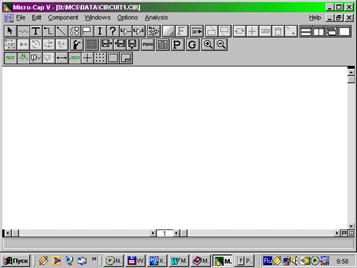 |
Основное окно системы MicroCAP изображено на (рис.2.1)
Рис.2.1. Основное окно системы MicroCAP.
Оно содержит в себе набор иконок (кнопок) управления при редактировании схемы, а также меню, содержащее в себе команды управления редактированием и обменом данными. Рассмотрим более подробно систему меню.
В меню File содержится 12 опций работы с файлом проекта:
— New (Ctrl+N)– создание нового файла;
— Open (Ctrl+O)– открытие существующего файла;
— Save (Ctrl+S)- запись текущего документа на диск;
— Save as — запись документа под любым именем;
— Create SPICE file – запись документа в формате Pspice (список соединений);
— Revert – обменивает текущий (открытый) файл с его копией на диске;
— Close (Ctrl+F4) – закрывает текущий файл;
— Print preview – предварительный просмотр документа перед печатью;
— Print (Ctrl+P)– печать документа;
— Print setup – настройка принтера;
— Prior files – список наиболее часто используемых файлов (с возможностью их загрузки);
— Exit – выход из системы.
Как видно, меню File выполнено в стандартном для Windows-программ стиле.
Следующее меню является меню Edit, содержащее в себе основные команды для редактирования схемы. Оно содержит стандартные команды Undo (отмена действия), Сut (вырезать), Copy (копировать), Paste (вставить) и другие, являющиеся стандартом для Windows-приложений. Исключением составляет пункт Add Model Statements, необходимый для вывода описания модели (существующей) в виде текстового окна, а также пункты для управления ориентацией компонентов схемы на экране (Step Box, Mirror Box, Rotate (вращение), Flip X (отразить по X), Flip Y(отразить по Y)). Все остальные пункты меню Edit относятся к настройке атрибутов изображения (цвет панели, цвет окна, их расположение и т.п.) и поисковой системы (поиск объекта, повторный поиск, замена объекта).
Меню Windows включает в себя стандартные команды управления элементами отображения окон на экране. Особенностью MicroCAP является совмещение текстовых и графических окон по вертикали (горизонтали) Split Text/Drawing area vertical (horizontal).
В меню Windows присутствует также пункт Component Editor…, открывающий панель редактора компонент электронной схемы (рис.2.2.). Редактор компонент позволяет добавлять новые компоненты, удалять старые, объединять библиотеки компонент и т.п., а также устанавливать обозначение ГОСТ редактируемого компонента на электронной схеме. По умолчанию в системе MicroCAP версии 5 присутствуют компоненты в отображении по западноевропейскому стандарту. Но возможно создание своих собственных изображений компонент (для этого существует специальный редактор).
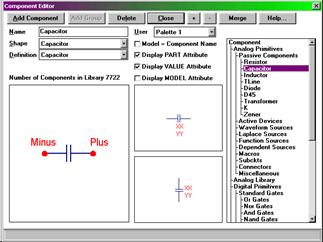 |
Рис.2.2. Редактор компонент в MicroCAP.
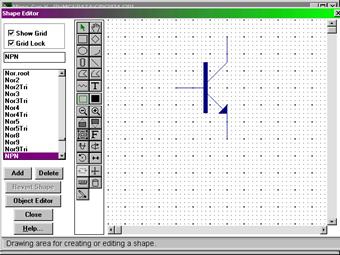 |
Указанный специальный редактор вызывается при помощи пункта меню Shape editor… — редактор формы (рис.2.3.). Это, фактически, простейший графический редактор, позволяющий рисовать элементы так, как они будут выглядеть в вашей электронной схеме. Он обладает всеми доступными свойствами графических редакторов (Paint Brush) и позволяет быстро изобразить необходимый элемент.
Рис.2.3. Редактор формы в MicroCAP.
Следующий пункт меню – Model Program – программа моделирования, является, пожалуй, одним из важных подпунктов в среде MicroCAP. При выборе данного пункта открывается пустое окно программы математического моделирования элементов. Если выполнить загрузку какого-либо элемента, мы получим его описание в математическом виде (рис.2.4).
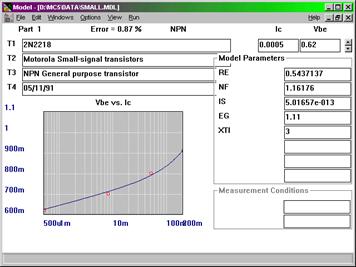 |
Рис.2.4. Окно редактора математической модели в пакете MicroCAP.
Особенностью является подпункт Run в окне редактора. Данный пункт позволяет выполнить оптимизацию модели по одному из критериев, установленных в программе.
Последним подпунктом в меню Windows является калькулятор (calculator), выполняющий роль обычного простейшего текстового калькулятора с непосредственным вводом действий +, -, *. / в строке ввода.
Перейдем к рассмотрению основных пунктов моделирования – Component и Analysis.
Меню Component содержит все основные компоненты электронной схемы со всеми характеристическими данными (которые в режиме редактирования не отображаются, а используются только при расчете схем). Данное меню включает в себя:
— работу с аналоговыми компонентами (Analog primitives);
— работу с аналоговыми библиотеками (Analog library);
— работу с цифровыми компонентами (Digital primitives);
— работу с цифровыми библиотеками (Digital library).
При выборе каждого из подпунктов открывается соответствующее окно с содержащимся в нем перечнем активируемых элементов для редактирования схемы (рис.2.5.).
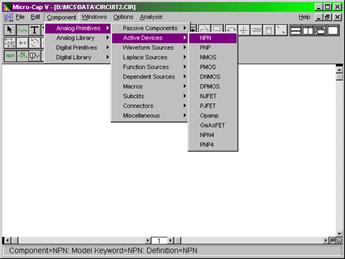 |
Рис.2.5. Активирование компонента в MicroCAP.
В данном случае (рис.2.5) выбирается транзистор типа N-P-N. После выбора элементов указателем указывается его положение на чертеже, после чего активизируется меню спецификации (перечня) типа этого элемента (рис.2.6). В полях данного меню вводится тип элемента или его номинал. После завершения ввода элемент помещается на экране.
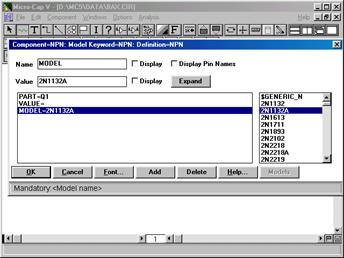
Рис.2.6. Редактирование типа элемента.
Меню Analysis (рис. 2.7)предназначено для анализа редактируемой схемы с использованием характеристик применяемых элементов. Оно включает в себя следующие подпункты:
· Transient Analysis (Alt+1). Выполняет кратковременный анализ схемы.
· AC Analysis (Alt+2). Запускает анализ по переменному току.
· DC Analysis (Alt+3). Запускает анализ по постоянному току.
· Probe Transient Analysis. Эта опция запускает пробный кратковременный анализ схемы (определение возможности кратковременного анализа).
· Probe AC Analysis. Выполняет пробный анализ по переменному току.
· Probe DC Analysis. Выполняет пробный анализ по постоянному току.
В сложных схемах, использующих несколько источников тока, напряжения, генераторов волновых форм и т.п. рекомендуется сначала использовать пробный анализ схем, как определитель возможности проведения полного анализа. В некоторых случаях, когда схема отредактирована неверно, запуск полного анализа сразу может привести к зависанию компьютера.
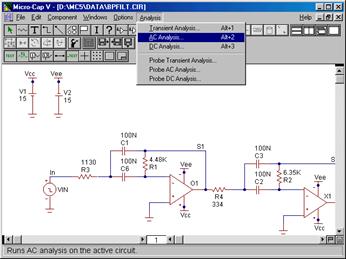
Рис.2.7. Выбор анализа по переменному току (на примере схемы активного полосового фильтра).
Самым информативным в системе MicroCAP является анализ по переменному току. Рассмотрим данную функцию на примере анализа активного полосового фильтра (рис.2.7). После выбора подпункта AC Analysis на экране отображается панель настройки для выполнения расчета по переменному току (рис.2.8). Здесь задают граничные условия анализа схемы (частотный диапазон, уровни шумов, температура и т.п.), а также некоторые другие характеристики. К этим характеристикам относятся:
— тип выводимой характеристики (амплитудно-частотная (АЧХ) или фазо-частотная характеристика (ФЧХ);
— режим анализа (пошаговый или сквозной);
— режим отображения графической шкалы (линейная шкала или логарифмическая);
— выражения, располагаемые по координатным осям шкалы и их диапазон (X Expression, Y Expression, X Range, Y Range);
— методика анализа (в данном примере – метод Монте-Карло).
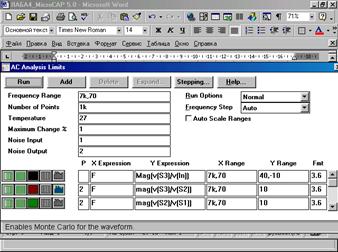
Рис.2.8. Настройка анализа по переменному току.
После выполнения всех настроек запускается, непосредственно, сам анализ (кнопка Run на панели настройки (рис.2.8.)). Результаты анализа изображены на рис. 2.9. В режиме отображения результатов расчета схемы доступны большинство функций, таких как пересчет схемы, на некотором интервале значений (укрупненное масштабирование), функции определения амплитуды (частоты, фазы) в любой точке графика, диапазон измерения расстояния между любыми точками графика в значениях по координатным осям и многие другие, позволяющие удобно снимать показания результатов анализа.
После выполнения анализа и снятия необходимых характеристик (или их распечатки) можно закрыть окно вывода результатов расчета и выполнить анализ по постоянному току. В данном примере схема является динамической и расчет по постоянному току без изменения режимов задания входного источника невозможно. Настройка анализатора по постоянному току сводится к тем же действиям, что и при переменном токе.
Быстрый расчет напряжений в узловых точках схемы можно выполнить следующим образом:
1. Создать (отредактировать) схему.
2. Выполнить анализ по переменному току.
3. Выйти из окна вывода результатов анализа.
4. Установить флажок вывода напряжений в узловых точках схемы (кнопка Node voltages в нижнем ряду на панели редактирования (рис.2.10)).
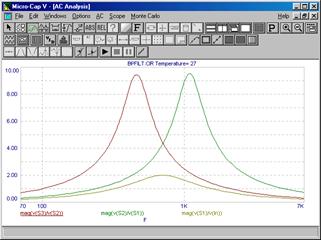
Рис.2.9. Вывод результатов анализа по переменному току (АЧХ активного полосового фильтра).
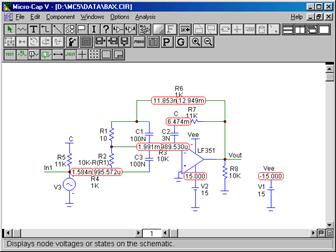
Рис.2.10. Вывод напряжений в узловых точках схемы.
На этом краткое знакомство с системой схемотехнического проектирования MicroCAP закончено.
Понравилась статья? Добавь ее в закладку (CTRL+D) и не забудь поделиться с друзьями:
Источник: studopedia.ru
Micro-Cap
Профессиональная программа аналогового, цифрового и смешанного моделирования и анализа цепей электронных устройств средней степени сложности.
Интуитивно понятный интерфейс, нетребовательность к вычислительным ресурсам персонального компьютера и большой спектр возможностей послужили основой популярности Micro-Cap среди радиолюбителей, студентов и преподавателей микроэлектроники. Алгоритм работы включает в себя создание электрической цепи в графическом редакторе, задание параметров анализа и изучение полученных данных.
Программа самостоятельно составляет уравнения цепи и проводит моментальный расчёт. Любое изменение схемы или параметров элементов приводит к автоматическому обновлению результатов. Графический редактор опирается на библиотеки электронных компонентов, которые можно пополнять на основе экспериментальных или справочных данных с помощью встроенного модуля Shape Editor.
Все номиналы и параметры элементов могут быть как неизменными, так и зависящими от температуры, времени, частоты, состояния схемы, параметров других компонентов. Анимированные детали (светодиоды, реле, семисегментные индикаторы и некоторые другие элементы) изменяют состояние в соответствии с поступающими на них сигналами.
Моделирование включает в себя целый набор различных анализов: переходных процессов, передаточных характеристик по постоянному току, малосигнальных частотных характеристик, чувствительностей по постоянному току, нелинейных искажений, метода Монте-Карло и многих других. Опытные пользователи могут создавать свои макромодели, которые облегчают имитационное моделирование без потерь информации. Допускается одновременно использовать различные стандарты элементов схемы. Полная поддержка SPICE-моделей позволяет применять проекты из других программ (DesignLab, OrCAD, P-CAD). Из недостатков можно отметить лишь необходимость установки дополнительных элементов, так как объем библиотек Micro-Cap (даже в полной версии) явно недостаточен.
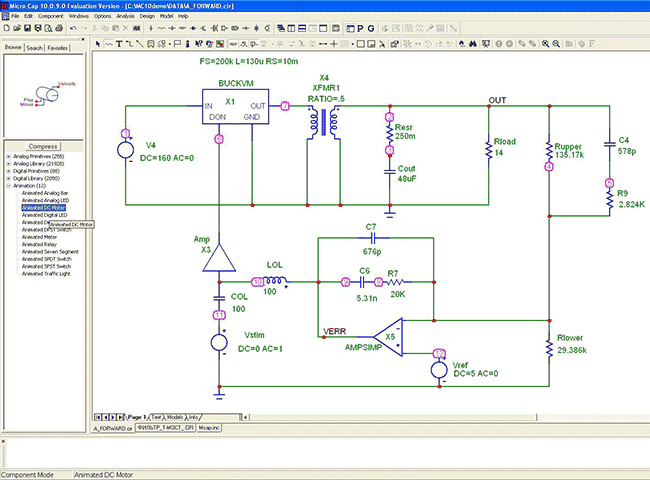
Micro-Cap – англоязычный пакет, но желающие могут легко отыскать в сети русификатор программы от известных специалистов по работе с ним – Сергея и Марины Амелиных. У некоторых пользователей после русификации в среде моделирования возникают проблемы с отображением кириллических шрифтов.
Программа была написана в 1982 году фирмой Spectrum Software, с тех пор она постоянно расширяется и совершенствуется. Фирма, в свою очередь, была основана Энди Томпсоном в феврале 1980 года, изначально позиционируясь на написании программ для Apple. Она расположена в одном из основных городов Силиконовой долины – Саннивейле (штат Калифорния, США).
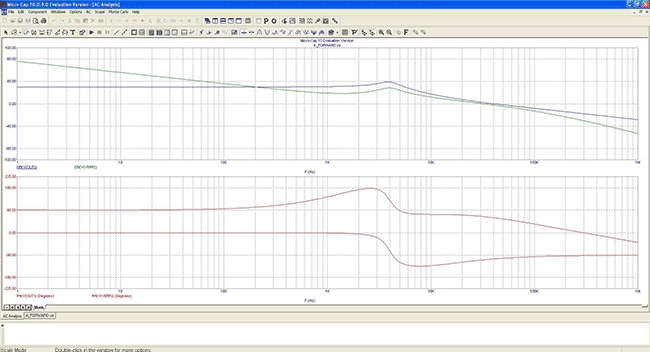
Стоимость Micro-Cap составляет несколько тысяч долларов, однако на сайте разработчика можно скачать свободно распространяемую Evaluation Version, которая обладает многими возможностями полнофункциональной. Основные отличия – это не более 50 элементов в схеме, урезанная библиотека компонентов, ограничения на построение ряда графиков и медленная скорость работы.
Micro-Cap работоспособен во всех операционных системах семейства Windows. Проблем при работе в Vista и 7 выявлено не было.
Распространение программы: платная. Есть бесплатная версия с ограничениями
Официальный сайт Micro-Cap: http://www.spectrum-soft.com
Источник: cxem.net